问答题正文第一段(“标准化:指国家……趋于集中。”)首字下沉2行、距正文0.1厘米;为正文第二段(“一体化:指中文……成果的结合。”)和第三段(“工程化、产品化:……独占鳌头。”)分别添加项目符号●。
题目
相似问题和答案
第1题:
新建文档WD12C.DOC,复制文档WD12B.DOC的内容。将标题段的后间距设置为16磅。各段首字下沉2行,距正文为0厘米。正文各段的段后间距设置为6磅。存储为文档 WD12C.DOC。
①在考生文件夹下新建文档WD12C.DOC。 ②打开文档WD12B.DOC,执行“编辑”→“全选”命令,再执行“编辑”→“复制”命令。打开新建的文档WD12C.DOC,执行“编辑”→“粘贴”命令。 ③选定标题段文字,执行“格式”→“段落”命令,弹出“段落”对话框。在“缩进和间距”选项卡的“间距”区域中,“段后”输入“16磅”,单击“确定”按钮。 ④将插入符置于第1段首,执行“格式”→“首字下沉”命令,弹出“首字下沉”对话框。在“位置”区域中选择“下沉”,在“选项”区域中,“下沉字数”输入“2”,单击“确定”按钮。对第2、3、4、5段执行同样的操作。 ⑤选定正文各段文字,执行“格式”→“段落”命令,弹出“段落”对话框。在“缩进和间距”选项卡的“间距”区域中,“段后”输入“6磅”,单击“确定”按钮。 ⑥设置完成后,单击“常用”工具栏的“保存”按钮。
第2题:
在考生文件夹下,打开文档WORD1.DOC,按照要求完成下列操作并以该文件名(wRD1.DOC)保存文档。
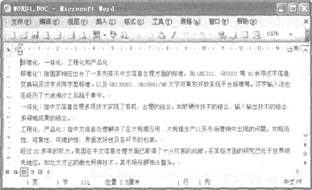
(2)将正文各段文字(“标准化:指国家……独占鳌头。”)的中文设置为五号仿宋GB2312、英文设置为五号Arial字体;各段落左右各缩进1字符、段前间距0.5行。
(3)正文第一段(“标准化:指国家……趋于集中。”)首字下沉2行、距正文0.1厘米;为正文第二段(“一体化:指中文……成果的结合。”)和第三段(“工程化、产品化:……独占鳌头。”)分别添加项目符号●。
首先在“考试系统”中选择【答题→字处理题→Word1.doc】命令,将文档“Word1.doc”打开。
(1)替换并设置文本
步骤1 选择【编辑→替换】命令,弹出“查找和替换”对话框。
步骤2 在“查找和替换”对话框“查找内容”输入“技木”,在“替换为”中输入“技术”,单击“全部替换”按钮,将自动弹出一个提示对话框,在该对话框中直接单击“确定”按钮即可完成对错词的替换工作。
步骤3 选择标题文本,单击工具栏上的
 设置字体为“黑体”、字号为“四号”,“颜色”为“红色”并居中对齐。
设置字体为“黑体”、字号为“四号”,“颜色”为“红色”并居中对齐。 步骤4 保持标题文本的选中状态,选择【格式→字体】命令,在“字体”对话框“字符间距”的“间距”中选择“加宽”,在磅值中输入“2磅”,单击“确定”按钮完成设置。
步骤5 选择所有的正文部分,选择【格式→字体】命令,在“字体”的“中文字体”中选择“仿宋GB2312”,在“西文字体”中选择“Arial”,在“字号”中选择“五号”。
步骤6 保持文本的选中状态,选择【格式→段落】命令,分别在“段落”对话框的“左”和“右”中输入“l字符”,在“段前”中输入“0.5行”,单击“确定”按钮完成文本的设置。
(2)设置段落格式
步骤1 选择正文中的第一段文本,选择【格式→首字下沉】命令,在“首字下沉”对话框的“位置”中选择“下沉”,在“下沉行数”中输入“2”,在“距正文”中输入“0.1厘米”。
步骤2 选择正文的第二、第三段,选择【格式→项日符号和编号】命令,在“项目符号和编号”对话框“项目符号”的列表中选择圆形符号。
步骤3 单击“确定”按钮,即可完成对文本的编辑。
第3题:
23
打开考生文件夹下的文件Word2.doc,完成以下操作:
(1)设置第一段首字下沉,下沉行数3行,距正文0厘米。
(2)将第一段(除首字)字体设置为“宋体”,字号设置为“五号”。
(3)将第二段字体设置为“方正舒体”,字号设置为“四号”,加双横线下划线。
完成以上操作后,将该文档以原文件名保存在考生文件夹下。
操作提示:
①选定第一段,单击“格式”→“首字下沉”,在“首字下沉”对话框中选定“下沉”,选定下沉行数3行、距正文0厘米,单击“确定”按钮。
②选定第一段,将其字体设置为“宋体”,将字号设置为“五号”。
③选定第二段,将字体设置为“方正舒体”,字号设置为“四号”,单击“格式”工具栏上的“下划线”按钮右端的下拉按钮,打开下拉列表,选择双下划线。
④保存文件。
第4题:
关于【首字下沉】说法错误的是()
- A、首字下沉的行数最多为8
- B、可设置首字下沉与文本正文之间的距离
- C、首字下沉效果一旦执行不可移除
- D、可设置首字下沉使用【悬挂式缩进】效果
正确答案:A,C
第5题:
新建文档WD12C.DOC,复制文档WD12B.DOC的内容。将标题段的段后间距设置为16磅;各段首字下沉2行,距正文为0厘米;正文各段的段后间距设置为6磅。存储为文档WD12C.DOC。
①在考生文件夹下建立文档WD12C.DOC。 ②打开文档WD12B.DOC,执行“编辑”→“全选”命令,再执行“编辑”→“复制”命令:然后打开新建的文档WD12C.DOC,执行“编辑”→“粘贴”命令。 ③选择标题段文字,执行“格式”→“段落”命令,弹出“段落”对话框。在“缩进和间距”选项卡的“间距”区域中,“段后”输入“16磅”,单击“确定”按钮。 ④将插入符置于第一段首,执行“格式”→“首字下沉”命令,弹出“首字下沉”对话框。在“位置”区域中选择“下沉”,在“选项”区域中,“下沉行数”输入“2”,单击“确定”按钮。然后对第二、三、四、五段执行同样的操作。 ⑤选择正文各段文字,执行“格式”→“段落”命令,弹出“段落”对话框。在“缩进和间距”选项卡的“间距”区域中,“段后”输入“6磅”,单击“确定”按钮。 ⑥设置完成后,单击“常用”工具栏中的(保存)按钮。
第6题:
请在“答题”菜单下选择“字处理”命令,然后按照题目要求再打开相应的命令,完成下列各题,具体要求如下: 注意:下面出现的所有文件都必须保存在考生文件夹下。 {TS}在考生文件夹下,打开文档WORD1.DOC,按照要求完成下列操作并以该文件名(WORD1.DOC)保存文档。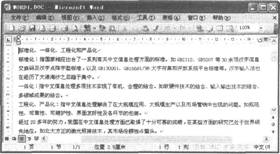 (1)将文中所有错词“技木”替换为“技术”;将标题段(“标准化、一体化、工程化和产品化”)设置为黑体、红色、四号,字符间距加宽2磅,标题段居中。 (2)将正文各段文字(“标准化:指国家……独占鳌头。”)的中文设置为五号仿宋GB2312、英文设置为五号Arial字体;各段落左右各缩进1字符、段前间距0.5行。 (3)正文第一段(“标准化:指国家……趋于集中。”)首字下沉2行、距正文0.1厘米;为正文第二段(“一体化:指中文……成果的结合。”)和第三段(“工程化、产品化:……独占鳌头。”)分别添加项目符号●。
(1)将文中所有错词“技木”替换为“技术”;将标题段(“标准化、一体化、工程化和产品化”)设置为黑体、红色、四号,字符间距加宽2磅,标题段居中。 (2)将正文各段文字(“标准化:指国家……独占鳌头。”)的中文设置为五号仿宋GB2312、英文设置为五号Arial字体;各段落左右各缩进1字符、段前间距0.5行。 (3)正文第一段(“标准化:指国家……趋于集中。”)首字下沉2行、距正文0.1厘米;为正文第二段(“一体化:指中文……成果的结合。”)和第三段(“工程化、产品化:……独占鳌头。”)分别添加项目符号●。
首先在“考试系统”中选择【答题→字处理题→Word1.docl命令,将文档“Word1.doc”打开。
(1)替换并设置文本
步骤1选择【编辑→替换】命令,弹出“查找和替换”对话框。
步骤2在“查找和替换”对话框“查找内容”输入“技术”,在“替换为”中输入“技术”,单击“全部替换”按钮,将自动弹出一个提示对话框,在该对话框中直接单击“确定”按钮即町完成对错词的替换工作。
步骤3 选择标题文本,单击工具栏上的 宋体、五号,设置字体为“黑体”、字号为“四号”,“颜色”为“红色”并居中对齐。
步骤4保持标题文本的选中状态,选择【格式→字体】命 令,在“字体”对话框“字符间距”的“间距”中选择“加宽”,在磅值中输入“2磅”,单击“确定”按钮完成设置。
步骤5选择所有的正文部分,选择【格式→字体】命令,在 “字体”的“中文字体”中选择“仿宋GB2312”,在“西文字体”中选择“Arial,在“字号”中选择“五号”。
步骤6保持文本的选中状态,选择【格式→段落】命令, 分别在“段落”对话框的“左”和“右”中输入“l字符”,在“段前”中输入“0.5行”,单击“确定”按钮完成文本的设置。
(2)设置段落格式
步骤1选择正文中的第一段文本,选择【格式→首字下沉】 命令,在“首字下沉”对话框的“位置”中选择“下沉”,在“下沉行数”中输入…2’,在“距正文”中输入“0.1厘米”。
步骤2选择正文的第二、第三段,选择【格式→项目符号 和编号】命令,在“项目符号和编号”对话框“项目符号”的列表中选择圆形符号。
步骤3单击“确定”按钮,即可完成对文本的编辑。
第7题:
各段落首字下沉两行、距正文0.1cm。
选中第二行,然后执行“数据/筛选/自动筛选”命令。此时,数据表的每个字段名旁边出现了下拉按钮。选中“系别”后面的下拉按钮,选择“自定义”,然后依次选择“等于”、“计算机”、“或”、“等于”、“自动控制”,按Enter键后完成筛选过程。
第8题:
24
打开考生文件夹下的文件Word4.doc,完成以下操作:
(1)将正文内容分成“偏左”的两栏。设置首字下沉,将首字字体设置为“华文行楷”,下沉行数为“3”,距正文1厘米。
(2)将正文字体(除首字)设置为“隶书”,字号设置为“小四”。
(3)在正文任意位置插入一幅剪贴画,将环绕方式设置为“紧密型”。
完成以上操作后,将该文档以原文件名保存在考生文件夹下。
操作提示:
①选定正文(除首字),将字体设置为“隶书”,将字号设置为“小四”;
②单击“格式”菜单中的“分栏”命令,打开“分栏”对话框,在“预设”框中选择“偏左”,单击“确定”按钮;
③单击“格式”菜单中的“首字下沉”命令,打开“首字下沉”对话框,在“位置”框中选择“下沉”,将字体设置为“华文行楷”,下沉行数为“3”、距正文1厘米,单击“确定”按钮;
④单击正文任意位置,单击“插入”菜单,选择“图片”→“剪贴画”命令,插入一幅剪贴画;
⑤双击插入的剪贴画,打开“设置图片格式”对话框,选定“版式”选项卡,将环绕方式设置为“紧密型”,单击“确定”按钮;
⑥保存文件。
第9题:
打开考生文件夹下的文件Word20.doc,完成以下操作: (1)将第一段正文的首行设为缩进3字符。 (2)将第二段正文的首字设为下沉2行,距正文0.5厘米。 (3)在文档末尾插入自选图形“椭圆”(自选图形→基本形状→椭圆,自选图形插入在画布外),填充红色,设置为“四周型”环绕。 完成以上操作后,将该文档以原文件名保存在考生文件夹下。
打开考生文件夹下的文件Word20.doc,完成以下操作:
(1)将第一段正文的首行设为缩进3字符。
(2)将第二段正文的首字设为下沉2行,距正文0.5厘米。
(3)在文档末尾插入自选图形“椭圆”(自选图形→基本形状→椭圆,自选图形插入在画布外),填充红色,设置为“四周型”环绕。
完成以上操作后,将该文档以原文件名保存在考生文件夹下。
略
第10题:
①按照题目要求设置正文字体。选中正文前四段,在【开始】功能区的【字体】分组中,单击“字体”按钮,弹出“字体”对话框。在“字体”选项卡中,设置“中文字体”为“宋体”,设置“西文字体”为“Arial”,设置“字号”为“l2磅”,单击“确定”按钮。
②按照题目要求移动文本。选中正文第三段,单击鼠标右键,在弹出的快捷菜单中选择“剪切”,在第一段后另起一行,单击鼠标右键,在弹出的快捷菜单中选择“保留源格式”粘贴。
③按题目要求设置正文段落属性。选中正文各段,在【开始】功能区的【段落】分组中,单击“段落”按钮,弹出“段落”对话框。单击“缩进和间距”选项卡,在“特殊格式”选项组中,选择“首行缩进”选项,设置磅值为“2字符”;在“间距”选项组中,设置“行距”为“多倍行距”,设置“设置值”为“l.2”,单击“确定”按钮。
